用友U8财务软件的使用技巧
用友U8财务软件中操作的七大技巧

用友U8财务软件中操作的七大技巧用友U8是用友软件中定位于企业级应用?满足企业全面信息化需求的软件,以全面集成、提升效率为产品理念?主要满足中大型制造企业、商贸流通企业的财务软件。
那下面河南友久小编河南用友软件根据用友U8中常见的问题的谈一下以下七大技巧,希望对您能有帮助。
一、如何对会计科目进行增加、修改和删除。
在设置会计科目中可以进行会计科目的增加、修改、删除等工作。
会计科目名称可以进行更改、科目编码不能进行更改?系统可以任意设置末级科目的平级科目?也允许增加末级科目的下级科目?增加以后?末级科目的金额会自动地转到最末级科目。
注意?如果不指定银行、现金的总帐科目?将无法进行出纳管理。
二、如何录入期初数据。
1.输入末级科目?科目标记为白色?的期初余金额和累计发生额。
2.上级科目?科目标记为浅黄色?的余额和累计发生额由系统自动汇总.3.录入完毕后?可以试算、对帐检查期初数据?5.如果需要在期初数据中录入自定义项的数值?应在总账设置其他中将自定义项为辅助核算设置大上对钩。
4.辅助核算类科目?科目标记为蓝色?余额输入时?必须双击该栏?输入辅助帐的期初明细。
三、如何删除和作废凭证。
删除凭证需要先将凭证作废?再整理凭证 1.作废凭证?在凭证编辑界面下制单作废/恢复凭证将被打上作废标记。
2.整理凭证?在凭证编辑界面下制单整理凭证选择月份确定是否删除选择确定选择是否整理凭证断号。
四、如何设置凭证打印格式。
1.在(windows 98)中找到c: windows\system32\ufcomsql\lgpzwb**(**代表所要打印凭证的条数),在windows 2000/xp?中找到c:\winnt\system32\ufcomsql\lgpzwb**(**代表所要打印凭证的条数),然后用UFO简表打开?调整到相对应的格式;2.打开用友ERP-U8企业门户? 总账设置选项账簿凭证?将外币金额式凭证的条数修改成和**相同的数字。
用友U8软件操作小技巧
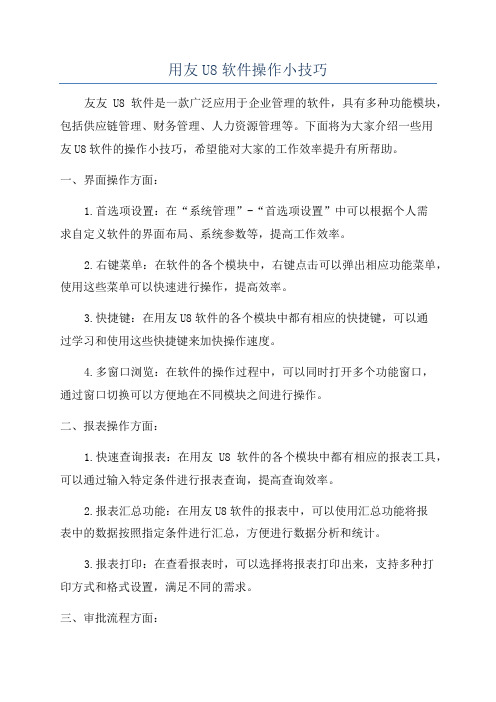
用友U8软件操作小技巧友友U8软件是一款广泛应用于企业管理的软件,具有多种功能模块,包括供应链管理、财务管理、人力资源管理等。
下面将为大家介绍一些用友U8软件的操作小技巧,希望能对大家的工作效率提升有所帮助。
一、界面操作方面:1.首选项设置:在“系统管理”-“首选项设置”中可以根据个人需求自定义软件的界面布局、系统参数等,提高工作效率。
2.右键菜单:在软件的各个模块中,右键点击可以弹出相应功能菜单,使用这些菜单可以快速进行操作,提高效率。
3.快捷键:在用友U8软件的各个模块中都有相应的快捷键,可以通过学习和使用这些快捷键来加快操作速度。
4.多窗口浏览:在软件的操作过程中,可以同时打开多个功能窗口,通过窗口切换可以方便地在不同模块之间进行操作。
二、报表操作方面:1.快速查询报表:在用友U8软件的各个模块中都有相应的报表工具,可以通过输入特定条件进行报表查询,提高查询效率。
2.报表汇总功能:在用友U8软件的报表中,可以使用汇总功能将报表中的数据按照指定条件进行汇总,方便进行数据分析和统计。
3.报表打印:在查看报表时,可以选择将报表打印出来,支持多种打印方式和格式设置,满足不同的需求。
三、审批流程方面:1.审批权限设置:在用友U8软件的“系统管理”-“角色管理”中,可以对不同角色进行审批权限的设置,确保合适的人员可以进行审批操作。
2.审批流程管理:在用友U8软件的“系统管理”-“流程管理”中,可以对各个审批流程进行设置和管理,以适应企业的管理要求。
四、数据导入导出方面:1.数据导入:在用友U8软件的各个功能模块中,都支持数据的导入操作,可以通过导入数据的方式快速录入大量数据。
2. 数据导出:在用友U8软件的各个功能模块中,都可以将查询结果导出为Excel、Word等格式的文件,便于对数据进行进一步处理和分析。
五、个性化设置方面:1.自定义编码规则:在用友U8软件的“系统管理”-“编码规则设置”中,可以根据企业的具体需求自定义编码规则,提高系统的适应性。
用友U8软件操作小技巧

用友U8软件操作小技巧用友软件是一款功能强大、应用广泛的财务软件,这是一些操作小技巧,供大家在工作中参考。
1.巧用快捷键按F5键,生成新凭证,填制完毕,再按F5,可保存目前的内容并生成下一张新凭证,免去了用鼠标点击“增加”、“保存”两个按钮的麻烦,轻松完成凭证的保存与增加。
按F4键,调用常用凭证。
通行费收入、通行费拆账、发工资、计提工会费等常用或者科目较多的凭证,在制单过程中生成常用凭证,清除金额,在需用时按F4键调用,输入新金额,避免了重复劳动,提高了工作效率。
妙用“Tab”,“Space”,“=”键。
在填制凭证页面用“Tab”键,快速移动鼠标,更改日期、凭证张数、摘要等内容;按“Space”键,让数字在借方金额、贷方金额栏进行移动;当分录为多借一贷时,在贷方金额栏按“=”键,贷方自动出现合计数,常用于通行费收入凭证。
2.准确应用行业集团报表因会计凭证的错误,导致报表错误,应先重新记账,再进行报表。
报表时尤其应注意按“重新计算”按钮,并重新进行数据审核,必须用正确的数据覆盖“所有表全部”,才能确保新报表的正确。
再下一次打开报表体系录入数据时,将出现正确的新报表。
3.简单进行恢复数据及时进行数据备份,可以确保数据的安全。
若没有及时备份,用友软件出现故障时,可以采取简单的办法恢复数据。
在U821文件夹下,拷贝出ADMIN文件夹中的帐套文件。
在新电脑上引入前期备份的文件,再用上一步拷贝出的账套文件覆盖掉新电脑上的ADMIN文件夹中的账套文件,这样就可以恢复到出故障前电脑上的最新数据。
考虑到数据安全性,建议用友软件别安装在C盘。
[转] 用友财务软件操作全过程一、建帐(设操作员、建立帐套)1、系统管理→系统→注册→用户名选Admin→确定2、权限→操作员→增加→输入编号、→增加→退出3、建帐→帐套→建立→输入帐套号、启用期、公司简称→下一步→公司全称、简称→下一步→企业性质、行业类别设置→工业商业、新会计科目制度→帐套主管选择→下一步、建帐→科目编码设置→将会计科目长度由4-2-2改成4-2-2-2-2-2(增加三个2级科目)→下一步→小数位选择→下一步→建帐成功4、权限→权限→选帐套号→选操作员→增加→选权限(或直接在“帐套主管”处打勾)→确认二、系统初始化进入总帐,点击系统初始化。
用友u8使用技巧
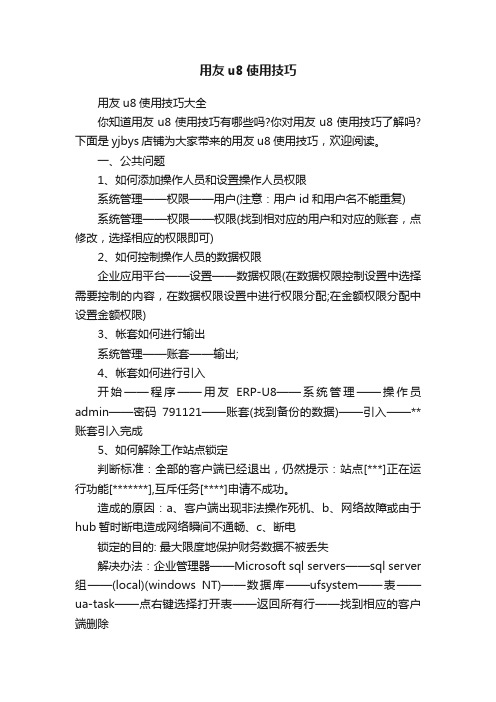
用友u8使用技巧用友u8使用技巧大全你知道用友u8使用技巧有哪些吗?你对用友u8使用技巧了解吗?下面是yjbys店铺为大家带来的用友u8使用技巧,欢迎阅读。
一、公共问题1、如何添加操作人员和设置操作人员权限系统管理——权限——用户(注意:用户id和用户名不能重复) 系统管理——权限——权限(找到相对应的用户和对应的账套,点修改,选择相应的权限即可)2、如何控制操作人员的数据权限企业应用平台——设置——数据权限(在数据权限控制设置中选择需要控制的内容,在数据权限设置中进行权限分配;在金额权限分配中设置金额权限)3、帐套如何进行输出系统管理——账套——输出;4、帐套如何进行引入开始——程序——用友ERP-U8——系统管理——操作员admin——密码791121——账套(找到备份的数据)——引入——**账套引入完成5、如何解除工作站点锁定判断标准:全部的客户端已经退出,仍然提示:站点[***]正在运行功能[*******],互斥任务[****]申请不成功。
造成的原因:a、客户端出现非法操作死机、b、网络故障或由于hub暂时断电造成网络瞬间不通畅、c、断电锁定的目的: 最大限度地保护财务数据不被丢失解决办法:企业管理器——Microsoft sql servers——sql server 组——(local)(windows NT)——数据库——ufsystem——表——ua-task——点右键选择打开表——返回所有行——找到相应的客户端删除或者企业管理器——Microsoft sql servers——sql server组——(local)(windows NT)——数据库——ufsystem——表——ua-task——点右键选择打开表——返回所有行——在工具栏中选择sql 按钮——在空白放款中输入:Select *From ua_taskWhere(cacc_id=’***’)(***为账套号)在工具栏中选择“!”按钮——删除显示的数据6、如何解除单据的锁定判断标准:全部的客户端已经退出,仍然提示:“***”供应商/客户已被锁定,互斥任务申请不成功。
用友U8财务操作手册

用友U8财务操作手册用友U8财务操作手册一、系统管理1、建立账套:在系统管理界面,选择“建立账套”菜单,输入账套信息,包括账套号、账套名称、启用日期、单位信息等。
2、增加用户:选择“增加用户”菜单,输入用户信息,包括用户名、用户密码、角色等。
3、权限设置:选择“权限设置”菜单,对用户进行权限分配,确保用户只能在其职责范围内进行操作。
二、基础设置1、会计科目:在基础设置界面,选择“会计科目”菜单,根据企业会计制度的要求,设置一级科目和明细科目。
2、会计报表:选择“会计报表”菜单,下载或自定义报表格式,以便进行财务报表的编制。
3、核算项目:选择“核算项目”菜单,设置收入、费用等项目的核算科目和核算方式。
三、财务处理1、凭证录入:在财务处理界面,选择“凭证录入”菜单,根据经济业务内容,录入会计分录,包括凭证号、凭证日期、借贷方金额等。
2、凭证审核:选择“凭证审核”菜单,对已录入的会计分录进行审核,确保凭证信息的准确性。
3、过账:选择“过账”菜单,将审核通过的会计分录过入到总账、明细账等账表中。
4、结账:选择“结账”菜单,完成当期财务处理工作,自动生成财务报表。
四、期末处理1、计提费用:在期末处理界面,选择“计提费用”菜单,根据企业要求,计提各项费用,如工资、税金等。
2、结转损益:选择“结转损益”菜单,将当期发生的收入和费用结转到本年利润科目。
3、结账损益:选择“结账损益”菜单,完成利润分配,生成利润表和资产负债表等财务报表。
五、报表分析1、资产负债表:在报表分析界面,选择“资产负债表”菜单,查看企业资产负债状况,分析资产结构、负债水平等。
2、利润表:选择“利润表”菜单,查看企业利润状况,分析收入来源、成本费用等。
3、现金流量表:选择“现金流量表”菜单,查看企业现金流量状况,分析资金流入流出情况等。
用友U8财务操作手册是企业进行财务管理的重要工具,通过系统管理和基础设置,能够建立完善的财务体系;通过财务处理和期末处理,能够实现日常财务工作的自动化和规范化;通过报表分析,能够及时掌握企业财务状况,为决策提供数据支持。
用友U8基本操作手册

用友U8基本操作手册一、系统登录打开用友 U8 软件,在登录界面输入用户名和密码。
用户名一般由系统管理员提前设置好,密码则是您自己设定并牢记的。
输入完成后,点击“登录”按钮即可进入系统。
二、基础档案设置1、部门档案依次点击“基础设置” “机构人员” “部门档案”,进入部门档案设置界面。
点击“增加”按钮,输入部门编码和部门名称等信息,然后点击“保存”。
2、人员档案在“基础设置” “机构人员” “人员档案”中进行人员信息的录入。
包括人员编码、姓名、所属部门等。
3、客户档案选择“基础设置” “客商信息” “客户档案”,点击“增加”录入客户的相关信息,如客户编码、名称、地址、联系方式等。
4、供应商档案同样在“客商信息”中,找到“供应商档案”进行类似的操作来录入供应商的信息。
三、财务模块操作1、总账(1)凭证录入点击“财务会计” “总账” “凭证” “填制凭证”,选择凭证类别,然后依次输入日期、摘要、科目、金额等信息。
(2)凭证审核审核人员登录系统,在“凭证” “审核凭证”中对已录入的凭证进行审核。
(3)记账审核通过的凭证可以进行记账操作,点击“记账”按钮即可。
2、应收款管理(1)应收单据处理包括录入销售发票、其他应收单等。
(2)收款单据处理登记收到的款项。
(3)核销处理将收款与应收款进行核销。
3、应付款管理与应收款管理类似,对应付单据、付款单据进行处理和核销。
四、供应链模块操作1、采购管理(1)采购订单在“采购管理”中录入采购订单,包括供应商、采购物品、数量、价格等。
(2)采购到货货物到达后进行到货登记。
(3)采购入库验收合格的货物办理入库手续。
2、销售管理(1)销售订单录入客户的销售订单信息。
(2)发货单根据销售订单生成发货单。
(3)销售出库发货后进行销售出库操作。
3、库存管理(1)入库业务除了采购入库,还包括其他入库,如盘盈入库等。
(2)出库业务如销售出库、材料领用出库等。
(3)库存盘点定期对库存进行盘点,调整库存数量。
用友财务软件U8实际操作教程
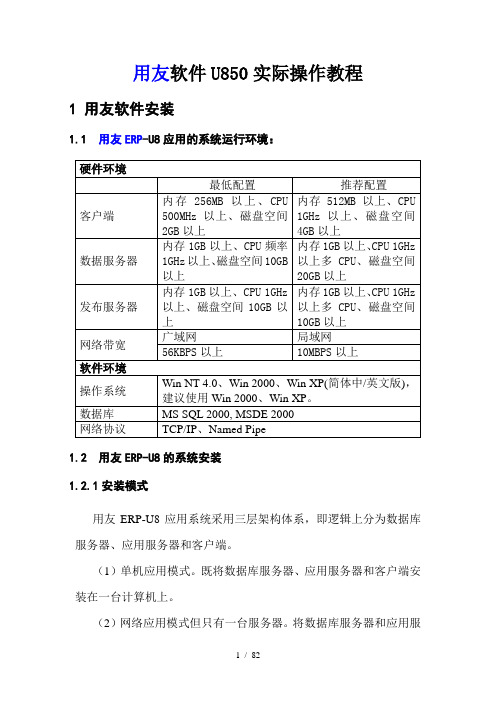
用友软件U850实际操作教程1 用友软件安装1.1 用友ERP-U8应用的系统运行环境:1.2 用友ERP-U8的系统安装1.2.1安装模式用友ERP-U8应用系统采用三层架构体系,即逻辑上分为数据库服务器、应用服务器和客户端。
(1)单机应用模式。
既将数据库服务器、应用服务器和客户端安装在一台计算机上。
(2)网络应用模式但只有一台服务器。
将数据库服务器和应用服务器安装在一台计算机上,而将客户端安装在另一台计算机上。
(3)网络应用模式且有两台服务器。
将数据库服务器、应用服务器和客户端分别安装在不同的三台计算机上。
1.2.2 安装步骤:这里介绍第一种安装模式的安装步骤。
建议学员采用此种安装模式。
第一步,首先安装数据库SQL Server2000,最好是个人版,此版在多个操作系统上适用。
并要记好SA密码。
装完后,重启系统,并启动SQL Server 服务管理器。
第二步,安装用友ERP-U8系统。
(1)将用友ERP-U8管理软件光盘放入服务器的共享光盘中,打开光盘目录,双击Setup.exe文件,显示ERP-U8管理软件安装欢迎界面如图1-1所示。
图1-1 ERP-U8管理软件安装-欢迎界面(2)单击【下一步】进入“安装授权许可证协议”界面,如图1-2所示。
图1-2 U8管理软件安装-许可证协议界面(3)单击【是】,接受协议内容进入“客户信息确认”界面,如图1-3所示。
图1-3 U8管理软件安装-客户信息界面(4)输入用户名和公司名称,用户名默认为本机的机器名,单击【下一步】进入“选择目的地位置”界面,如图1-4所示。
图1-4 U8管理软件安装-选择目的地位置界面(5)选择安装程序安装文件的文件夹,可以单击【浏览】修改安装路径和文件夹,单击【下一步】进入“选择安装类型”界面,如图1-5所示。
图1-5 U8管理软件安装-选择安装类型界面(6)系统提供了五种安装类型,含义如下:数据服务器:只安装数据服务器相关文件。
用友U8系列财务操作手册
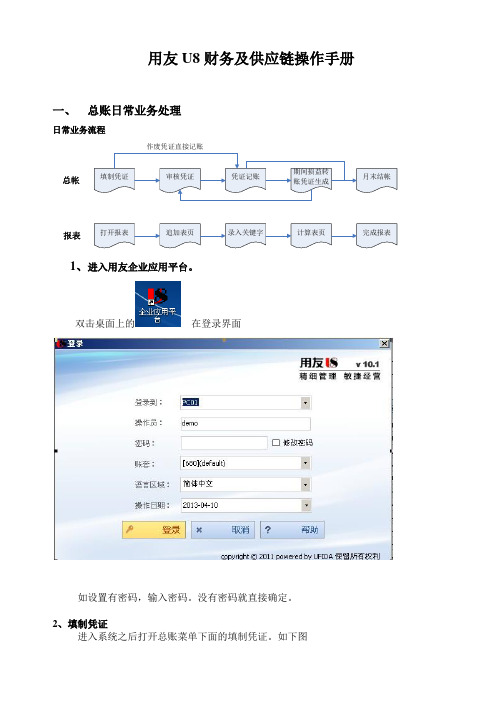
用友U8财务及供应链操作手册一、 总账日常业务处理日常业务流程总帐报表作废凭证直接记账1、进入用友企业应用平台。
双击桌面上的 在登录界面如设置有密码,输入密码。
没有密码就直接确定。
2、填制凭证进入系统之后打开总账菜单下面的填制凭证。
如下图直接双击填制凭证,然后在弹出凭证框里点增加。
制单日期可以根据业务情况直接修改,输入附单据数数(可以不输),凭证摘要(在后面的可以选择常用摘要),选择科目直接选择(不知道可以选按F2或点击后面的),如果科目为往来科目则要输入往来单位名称,可以直接选择或在《供应商》《客户》处输入往来单位名称的任意一个名称然后再点将自动模糊过滤。
如果往来单位为新增加的单位则在选择的框中点“编辑”选中往来单位的分类然后点增加输入往来单位的编号和简称,然后点保存。
增加好之后退出返回单位列表。
确定往来单位后确定或双击单位名称。
输入借贷方金额,凭证完后如需继续作按增加自动保存,按保存也可,再按增加。
3.修改凭证没有审核的凭证直接在填制凭证上面直接修改,改完之后按保存。
(审核、记帐了凭证不可以修改,如需修改必须先取消记帐、取消审核)。
第3页4.作废删除凭证只有没有审核、记帐的凭证才可以删除。
在“填制凭证”第二个菜单“制单”下面有一个“作废\恢复”,先作废,然后再到“制单”下面“整理凭证”,这样这张凭证才被彻底删除。
5.审核凭证双击凭证里的审核凭证菜单,需用具有审核权限而且不是制单人进入审核凭证才能审核(制单单人不能审核自己做的凭证)选择月份,确定。
再确定。
直接点击“审核”或在第二个“审核”菜单下的“成批审核”第5页6.取消审核如上所述,在“成批审核”下面有一个“成批取消审核”,只有没有记帐的凭证才可以取消审核。
7.主管签字同审核凭证操作一样只是在选择凭证菜单的时候为主管签字8.凭证记账所有审核过的凭证才可以记帐,未审核的凭证不能记账,在“总帐——凭证——记账”然后按照提示一步一步往下按,最后提示记帐完成。
用友U8完整财务软件做账流程

用友U8完整财务软件做账流程用友U8是一款全面的财务软件,包含了会计核算、财务管理、资产管理等多个模块。
下面是使用用友U8做账的详细流程。
1.创建账套:在使用用友U8做账之前,首先需要创建一个账套。
在账套中定义会计科目、科目类别、期间、币种、凭证字等基本设置。
2.新建凭证:在用友U8中,每一次业务操作都需要进行凭证的录入。
新建凭证时需要选择凭证字、会计期间、币种等信息,然后逐笔录入借贷金额和科目,填写摘要等凭证内容。
3.审核凭证:在凭证录入完成后,需要进行凭证的审核。
审核凭证时,系统会进行凭证的合法性检查,如检查借贷方是否平衡、科目是否存在等。
审核通过后,凭证即可生效,不能再进行修改。
4.查询凭证:用户可以根据需要查询已经录入和审核的凭证。
用友U8提供了多种查询方式,包括按照日期、凭证字、科目等进行查询。
5.编制报表:用友U8提供了多种财务报表的编制功能,包括资产负债表、利润表、现金流量表等。
用户可以根据需要选择报表日期和报表格式,系统会自动根据凭证数据生成相应的报表。
6.期末处理:在每个会计期间结束后,需要进行期末处理。
期末处理包括结转损益、结转资产折旧、计提所得税等。
用友U8提供了自动结转功能,用户只需设置相应的参数,系统即可自动生成相应的会计凭证。
7.财务报表分析:在做完账之后,用户可以进行财务报表的分析。
用友U8提供了多种分析功能,包括比较分析、趋势分析、比率分析等。
用户可以根据需要选择相应的分析方法,从而了解企业的财务状况和经营情况。
使用用友U8做账可以提高财务数据的准确性和处理效率,减少错误和重复工作。
但是在使用过程中需要注意凭证的录入规范和准确性,及时审核凭证和处理异常情况,确保账务的准确性和合规性。
u8用友财务软件教程

u8用友财务软件教程U8用友财务软件教程1. 简介U8用友财务软件是一款专为中小企业设计的财务管理软件。
它通过集成财务核算、成本管理、资金管理、票据管理等功能,帮助企业实现财务信息的全面管理和掌控,提高财务决策的效率和准确性。
本文将为您介绍U8用友财务软件的基本操作和功能。
2. 系统安装与配置在开始使用U8用友财务软件之前,首先需要进行系统的安装和配置。
您可以从U8用友官网下载安装程序,并按照引导进行安装。
安装完成后,需要进行基本的系统配置,包括设置企业信息、财务科目、部门、人员等。
这些配置将影响到日后的财务管理过程,因此务必仔细进行。
3. 会计凭证录入与核对U8用友财务软件提供了便捷的会计凭证录入功能,您可以根据企业的实际财务交易情况,将凭证录入到系统中。
在录入过程中,系统会自动根据财务科目和金额进行校验,确保录入的凭证的正确性。
完成凭证录入后,还可以进行核对,即与银行对账单等财务凭证进行比对,及时发现和纠正错误。
4. 财务报表生成与分析U8用友财务软件支持各类财务报表的生成和分析,包括资产负债表、利润表、现金流量表等。
您可以根据需要选择不同的报表,并设定报表的时间段和范围。
生成的报表可以以表格形式呈现,也可以导出为Excel或PDF格式。
通过对财务报表的分析,您可以了解企业的财务状况和经营情况,为企业的决策提供参考依据。
5. 成本管理与控制U8用友财务软件还提供了强大的成本管理功能,帮助企业掌握成本分配和成本控制。
通过设定成本中心和成本项目,您可以将企业的成本按照不同的维度进行管理和分析。
此外,软件还支持成本核算,用于计算企业产品或服务的成本,并提供成本效益的分析报告,帮助企业优化成本结构,提高利润和竞争力。
6. 资金管理与预算控制U8用友财务软件提供了全面的资金管理功能,包括银行存款、贷款、企业债券、股票等的管理。
通过建立资金计划和预算,您可以对企业的资金流动和使用情况进行全面的掌控,及时预防和解决资金短缺和风险。
用友u8操作教程

用友u8操作教程用友U8是一款常用的企业管理软件,可以帮助企业实现全面的资源管理和信息化运营。
为了让大家更好地掌握和使用这款软件,下面我将为大家介绍用友U8的操作教程。
首先,打开用友U8软件,在登录界面输入正确的用户名和密码进行登录。
登录成功后,会进入到软件的主界面。
在主界面上,可以看到各个模块的快捷入口,例如财务管理、人力资源管理、销售管理等。
点击其中任意一个模块,就可以进入到对应的功能页面。
接下来,以财务管理为例,进入到财务管理模块后,会看到一系列的财务管理功能,例如总账、应收款、应付款等。
点击其中一个功能,就可以进行相应的操作。
比如,我们选择总账功能。
在总账界面上,可以对企业的各项账目进行管理和查看。
点击新建按钮,就可以添加新的账目。
填写相关的账目信息后,点击保存,就完成了一笔新的账目的录入。
除了新建账目,还可以对已有的账目进行修改和删除。
在总账界面上,选中要修改或删除的账目后,点击编辑或删除按钮,就可以对账目进行相应的操作。
在财务管理模块中,还有很多其他功能,例如查询账目、导出报表等。
通过这些功能,可以帮助企业更好地进行财务管理和核算。
接下来,我们再来看一下用友U8的销售管理模块。
在销售管理模块中,可以对销售订单进行管理和操作。
点击新建按钮,填写相关的订单信息后,保存即可创建一个新的销售订单。
在销售订单界面上,还可以对订单进行修改和删除。
同时,还可以进行其他操作,比如查询订单、打印订单等。
用友U8还包括其他模块,如人力资源管理、采购管理等,操作方法基本类似。
在每个模块中,都可以根据具体的需求进行相应的操作和管理。
总之,用友U8是一款功能强大的企业管理软件,对于企业的资源管理和信息化运营起到了重要的作用。
通过掌握和使用用友U8的操作方法,可以提高企业的管理效率和管理水平。
相信通过本篇操作教程,大家对用友U8的使用方法有了更深入的了解。
希望大家能够灵活运用这款软件,为企业的发展与壮大做出更大的贡献。
用友U8总账日常操作流程

用友U8总账日常操作流程用友U8总账是一款财务软件,适用于大中型企业的财务管理。
它具有诸多功能模块,包括总账、应收账款、应付账款、固定资产、库存管理等,可以实现企业的财务核算、报表编制、现金管理等功能。
以下是用友U8总账的日常操作流程:一、总账基础设置1.新建账套:在U8总账主界面,选择“系统管理”->“系统设置”->“创建新账套”,按照提示设置企业的财务年度、会计日历等信息。
2.设置会计科目:在总账模块中选择“科目设置”,设置会计科目的编码、名称、类别、级次等信息,并根据企业需要进行科目分级。
3.设置核算项目:在总账模块中选择“核算项目设置”,设置核算项目的编码、名称、类型等信息,如部门、项目、供应商等。
二、凭证录入1.新建凭证:在总账模块中选择“凭证录入”->“新建凭证”,按照企业的实际情况录入凭证的日期、编号、摘要等基本信息。
2.输入科目:在凭证录入界面中,选择需要录入的科目,输入对应的借方和贷方金额。
可以使用快速选择、批量录入等功能来提高录入速度和准确性。
3.审核凭证:在录入完成后,点击“审核凭证”按钮,系统会对凭证的借贷平衡进行检查,确保凭证的准确性。
三、凭证审核与复核2.凭证复核:在总账模块中选择“凭证复核”,打开凭证复核界面,在列表中勾选需要复核的凭证,点击“复核凭证”按钮进行复核。
复核凭证后,凭证将进入凭证综合查询阶段。
四、报表编制与打印1.科目余额表:在总账模块中选择“科目余额表”,选择需要编制的科目范围和期间,点击“生成报表”按钮。
根据企业需要,可以选择打印或导出报表。
2.总账明细账:在总账模块中选择“总账明细账”,选择需要编制的科目和期间,点击“生成报表”按钮。
根据企业需要,可以选择打印或导出报表。
3.利润表与资产负债表:在总账模块中选择“利润表与资产负债表”,选择需要编制的期间,点击“生成报表”按钮。
根据企业需要,可以选择打印或导出报表。
五、其它功能1.查询凭证:在总账模块中选择“凭证综合查询”,可以按照凭证号、日期、摘要等条件进行查询已审核的凭证。
用友U8财务软件中操作的七大技巧

用友U8财务软件中操作的七大技巧用友U8财务软件是一款广泛应用于财务管理的软件,它具有丰富的功能和强大的数据处理能力,可以帮助企业高效地进行财务管理和分析。
下面将介绍用友U8财务软件中的七大操作技巧,帮助用户更好地利用软件提高工作效率。
1.灵活的账簿设置:用友U8财务软件中,用户可以根据自己的业务需求设置不同的账簿,如现金账簿、银行账簿、应收账簿、应付账簿等,用于记录不同类型的财务信息。
在设置账簿时,可以根据需要增加或删除字段,以适应不同的会计要求。
2.自动化的记账功能:用友U8财务软件可以帮助用户快速完成日常的记账工作。
用户只需录入相关的凭证信息,软件会根据设定的规则自动完成借贷平衡和科目分录。
这一功能可以大大减少人工操作的时间和出错的概率。
3.强大的财务报表功能:用友U8财务软件内置了多种财务报表模板,如资产负债表、利润表、现金流量表等。
用户可以根据需要选择报表模板,软件会自动根据账簿中的数据生成相应的报表。
用户还可以进行灵活的设置,添加或删除报表项目,以满足特定的分析需求。
4.灵活的凭证查询和分析:用友U8财务软件提供了强大的凭证查询和分析功能。
用户可以通过关键字快速查询一些凭证的详细信息,也可以通过设定条件进行凭证的筛选和汇总,方便用户进行数据分析和对账工作。
5.多维度的成本核算:用友U8财务软件支持多维度的成本核算,用户可以根据自己的业务需求设置不同的成本分摊规则。
软件可以根据这些规则自动进行成本分摊,帮助用户准确计算产品或项目的成本,提升成本核算的准确性和效率。
6.强大的辅助查询功能:用友U8财务软件还提供了强大的辅助查询功能,可以帮助用户快速查找和分析相关的会计科目。
用户可以通过科目编号、科目名称等关键字进行查询,也可以根据科目的属性进行筛选,方便用户进行科目的管理和分析。
7. 自定义的报表打印和导出:用友U8财务软件支持用户自定义报表的打印和导出。
用户可以根据需要选择不同的报表模板,并进行灵活的设置,调整报表的格式、排版和内容。
用友U8财务软件中操作的七大技巧

用友U8财务软件中操作的七大技巧用友U8是用友软件中定位于企业级应用 满足企业全面信息化需求的软件 以全面集成、提升效率为产品理念 主要满足中大型制造企业、商贸流通企业的财务软件。
那下面河南友久小编河南用友软件根据用友U8中常见的问题的谈一下以下七大技巧 希望对您能有帮助一、如何对会计科目进行增加、修改和删除。
在设置会计科目中可以进行会计科目的增加、修改、删除等工作。
会计科目名称可以进行更改、科目编码不能进行更改 系统可以任意设置末级科目的平级科目 也允许增加末级科目的下级科目 增加以后 末级科目的金额会自动地转到最末级科目。
注意 如果不指定银行、现金的总帐科目 将无法进行出纳管理。
二、如何录入期初数据。
1.输入末级科目 科目标记为白色 的期初余金额和累计发生额。
2.上级科目 科目标记为浅黄色 的余额和累计发生额由系统自动汇总.3.录入完毕后 可以试算、对帐检查期初数据 5.如果需要在期初数据中录入自定义项的数值 应在总账设置其他中将自定义项为辅助核算设置大上对钩4.辅助核算类科目 科目标记为蓝色 余额输入时 必须双击该栏 输入辅助帐的期初明细。
三、如何删除和作废凭证。
删除凭证需要先将凭证作废 再整理凭证 1.作废凭证 在凭证编辑界面下制单作废/恢复凭证将被打上作废标记。
2.整理凭证 在凭证编辑界面下制单整理凭证选择月份确定是否删除选择确定选择是否整理凭证断号四、如何设置凭证打印格式。
1.在(windows 98)中找到c: windows system32 ufcomsql lgpzwb**(**代表所要打印凭证的条数) 在 windows 2000/xp 中找到c: winnt system32 ufcomsql lgpzwb**(**代表所要打印凭证的条数),然后用UFO简表打开 调整到相对应的格式;2.打开用友ERP-U8企业门户 总账设置选项账簿凭证 将外币金额式凭证的条数修改成和**相同的数字3.在财务会计总账打印凭证中进行设置即可。
用友U8系统操作技巧
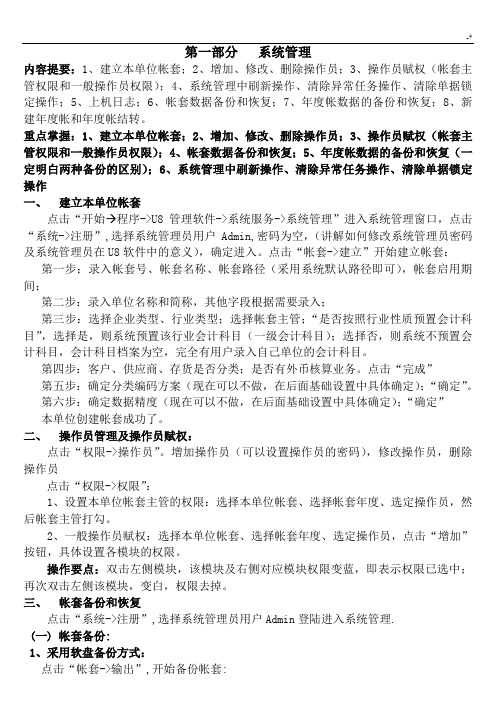
第一部分系统管理内容提要:1、建立本单位帐套;2、增加、修改、删除操作员;3、操作员赋权(帐套主管权限和一般操作员权限);4、系统管理中刷新操作、清除异常任务操作、清除单据锁定操作;5、上机日志;6、帐套数据备份和恢复;7、年度帐数据的备份和恢复;8、新建年度帐和年度帐结转。
重点掌握:1、建立本单位帐套;2、增加、修改、删除操作员;3、操作员赋权(帐套主管权限和一般操作员权限);4、帐套数据备份和恢复;5、年度帐数据的备份和恢复(一定明白两种备份的区别);6、系统管理中刷新操作、清除异常任务操作、清除单据锁定操作一、建立本单位帐套点击“开始 程序->U8管理软件->系统服务->系统管理”进入系统管理窗口,点击“系统->注册”,选择系统管理员用户Admin,密码为空,(讲解如何修改系统管理员密码及系统管理员在U8软件中的意义),确定进入。
点击“帐套->建立”开始建立帐套:第一步:录入帐套号、帐套名称、帐套路径(采用系统默认路径即可),帐套启用期间;第二步:录入单位名称和简称,其他字段根据需要录入;第三步:选择企业类型、行业类型;选择帐套主管;“是否按照行业性质预置会计科目”,选择是,则系统预置该行业会计科目(一级会计科目);选择否,则系统不预置会计科目,会计科目档案为空,完全有用户录入自己单位的会计科目。
第四步:客户、供应商、存货是否分类;是否有外币核算业务。
点击“完成”第五步:确定分类编码方案(现在可以不做,在后面基础设置中具体确定);“确定”。
第六步:确定数据精度(现在可以不做,在后面基础设置中具体确定);“确定”本单位创建帐套成功了。
二、操作员管理及操作员赋权:点击“权限->操作员”。
增加操作员(可以设置操作员的密码),修改操作员,删除操作员点击“权限->权限”:1、设置本单位帐套主管的权限:选择本单位帐套、选择帐套年度、选定操作员,然后帐套主管打勾。
用友财务软件U8实际操作教程

用友财务软件U8实际操作教程1.安装和登录2.设置企业基本信息登录成功后,需要先设置企业的基本信息,包括企业名称、纳税人识别号、注册地址等。
点击系统管理-企业信息-企业基本信息进行设置。
3.设置账套和科目在进行财务核算前,需要先设置账套和科目。
账套用于进行分公司及核算单位、业务类型的区分,科目则用于记录各项财务收支。
点击系统管理-账户与核算-账套设置和科目设置进行设置。
4.新建凭证在进行财务核算时,需要新建凭证来记录各项财务交易。
点击会计凭证-会计凭证录入-凭证录入,点击新建按钮,选择凭证模板和会计期间,填写凭证编号和日期,并填写借贷科目和金额等信息。
完成后点击保存按钮即可。
5.凭证审核和记账新建凭证后,需要对凭证进行审核和记账操作。
点击会计凭证-会计凭证录入-凭证录入,选择相应的凭证,点击审核按钮进行凭证审核,审核通过后,点击记账按钮进行凭证记账。
6.生成报表在财务核算后,可以根据需要生成各类财务报表。
点击财务报表-财务报表查询-资产负债表,选择会计期间和账套,点击查询按钮即可生成资产负债表。
同理,还可以生成利润表、现金流量表等其他报表。
7.进行报表分析生成报表后,可以进行详细的报表分析,帮助企业了解自身的财务状况和经营情况。
可以通过调整会计期间和账套等参数,生成不同时间段的报表,并进行对比分析。
可以利用U8的多种分析功能,对报表数据进行排序、汇总、筛选等操作,得出更加准确的分析结果。
总结:以上是使用用友财务软件U8进行财务核算和报表分析的实际操作教程。
U8软件功能强大,操作简便,不仅可以帮助企业进行财务核算、预算管理、成本管理,还可以生成各类财务报表,并进行详细的报表分析。
通过合理使用U8软件,企业可以更好地管理财务,优化经营决策。
用友U8财务软件使用流程及技巧

用友U8财务软件使用流程及技巧一、公共问题1、如何添加操作人员和设置操作人员权限系统管理——权限——用户系统管理——权限——权限2、如何控制操作人员的数据权限企业应用平台——设置——数据权限3、帐套如何进行输出系统管理——账套——输出;4、帐套如何进行引入开始——程序——用友ERP-U8——系统管理——操作员admin——密码791121——账套——引入——**账套引入完成5、如何解除工作站点锁定判断标准:全部的客户端已经退出,仍然提示:站点[***]正在运行功能[*******],互斥任务[****]申请不成功。
造成的原因:a、客户端出现非法操作死机、b、网络故障或由于hub暂时断电造成网络瞬间不通畅、c、断电锁定的目的: 最大限度地保护财务数据不被丢失解决办法:企业管理器——Microsoft sql servers——sqlserver组————数据库——ufsystem——表——ua-task——点右键选择打开表——返回所有行——找到相应的客户端删除或者企业管理器——Microsoft sql servers——sql server组————数据库——ufsystem——表——ua-task——点右键选择打开表——返回所有行——在工具栏中选择sql按钮——在空白放款中输入:Select *From ua_taskWhere(cacc_id=’***’)在工具栏中选择“!”按钮——删除显示的数据6、如何解除单据的锁定判断标准:全部的客户端已经退出,仍然提示:“***”供应商/客户已被锁定,互斥任务申请不成功。
解决办法:系统管理——视图——清除单据锁定——删除工作站的所有锁定——选择相应的单据——删除7、如何设置自定义项企业应用平台——设置——其他——自定义项中进行设置需要对会计科目制定自定义项的,首先需要在自定义项——单据头上增加自定义项目,需要添加档案的,在自定义项档案中增加档案,然后在财务——会计科目中的菜单项中找到定义,就可以指定自定义项目;8、如何增加备查科目企业应用平台——设置——其他——自定义表结构中进行设置,设置完成后,在财务——备查科目设置中进行指定;9、如何修改单据的格式企业应用平台——设置——单据格式设置中选择对应得单据进行修改即可10、在客商档案中发现有两个名称其实是一个单位怎么进行处理企业应用平台——设置——客商信息——供应商档案中进行并户处理。
u8财务软件的操作教程

u8财务软件的操作教程U8财务软件是一款功能强大且操作简便的财务管理软件,广泛应用于各行各业的企事业单位。
下面将为大家介绍U8财务软件的基本操作教程,帮助大家快速上手使用。
第一步:安装和登录首先,我们需要将U8财务软件安装在电脑上,并确保网络连接正常。
打开软件后,在登录界面输入正确的用户名和密码,点击“登录”按钮即可进入软件的主界面。
第二步:创建账套在登录成功后,点击“账套管理”按钮,进入账套管理界面。
点击“新增”按钮,填写账套基本信息,如账套名称、起始年度、期初月份等,并保存。
然后,点击“启用”按钮,激活该账套。
至此,账套创建完成。
第三步:设置基础数据U8财务软件需要事先设置一些基础数据,包括货币、科目、客户、供应商等。
分别点击“货币管理”、“科目管理”、“客户管理”、“供应商管理”等按钮,进入相应的管理界面,填写相应信息,并保存。
第四步:进行日常操作在账套创建和基础数据设置完成后,我们就可以进行日常的财务操作了。
比如,录入日记账、凭证、结账等。
点击“日记账管理”按钮,进入日记账管理界面,选择相应的账套和账期,填写日记账相关信息,并保存。
点击“凭证管理”按钮,进入凭证管理界面,选择相应的账套和账期,填写凭证相关信息和分录明细,并保存。
第五步:生成报表U8财务软件可以根据录入的数据,自动生成各种财务报表,如资产负债表、利润表、现金流量表等。
点击“报表管理”按钮,进入报表管理界面,选择相应的账套和报表类型,点击“生成报表”按钮,即可生成相应的报表。
用户还可以根据需要,自定义报表格式和内容。
第六步:其他功能操作除了以上常用功能外,U8财务软件还具有其他实用的功能,如往来管理、往来核销、银行存款等。
用户可以根据自己的实际需求,灵活使用相应的功能。
总结通过以上的操作教程,相信大家对U8财务软件的操作已经有了初步的了解。
当然,U8财务软件还有很多其他的高级功能和操作,需要用户在实际应用中逐步掌握。
希望本教程能为大家提供一些帮助,使大家能够更好地运用U8财务软件进行财务管理。
会计用友u8知识点

会计用友u8知识点U8知识点U8是一款广泛应用于企事业单位的财务管理软件,具有强大的功能和简便的操作界面。
在企业日常的财务会计管理工作中,了解和掌握U8的知识点是非常重要的。
本文将介绍一些U8的常用知识点,并深入探讨其应用。
一、U8的基本操作U8的界面操作相对简单,主要由菜单栏、工具栏和数据区域组成。
用户可以通过菜单栏选择需要的功能模块,工具栏提供了一些常用的操作按钮,数据区域用于显示和输入相关数据。
在使用U8时,用户需要熟悉不同功能模块的操作,例如财务模块、成本模块、资产模块等,以便准确地进行各项财务会计管理工作。
二、财务凭证的录入与核对在U8中,财务凭证的录入和核对是日常工作中的重要环节。
用户可以通过财务模块中的凭证管理功能进行凭证的录入和修改。
在录入凭证时,需要填写科目、借贷金额、业务日期、凭证摘要等信息。
在核对凭证时,可以通过查询功能查找需要核对的凭证,对凭证的科目和金额进行核对,确保凭证的准确性和完整性。
三、财务报表的生成与分析U8可以根据录入的凭证数据自动生成各种财务报表,如资产负债表、利润表、现金流量表等。
用户可以通过报表模块中的报表查询功能查看和分析这些财务报表。
通过对财务报表的分析,可以了解企业的财务状况和经营情况,为企业的决策提供参考依据。
四、财务审批流程的管理U8提供了财务审批流程的管理功能,可以帮助企业建立完善的财务审批制度。
用户可以通过审批模块中的审批功能设定不同级别的审批人,对凭证和报表进行审批。
审批流程的设定可以根据企业的具体情况进行灵活调整,保证财务管理的规范性和透明度。
五、固定资产的管理U8还提供了固定资产的管理功能,可以帮助企业对固定资产进行全面的管理和控制。
用户可以通过资产模块中的资产档案功能录入和维护固定资产的相关信息,如资产编号、资产名称、原值、预计使用年限等。
同时,用户还可以通过固定资产模块的资产查询功能查询和分析固定资产的使用情况和折旧情况,为企业的资产管理提供支持。
用友erp-u8财务软件的使用流程

用友ERP-U8财务软件的使用流程1. 登录和基础设置•打开用友ERP-U8财务软件。
•在登录界面输入用户名和密码,点击登录进入系统。
•进入系统后,进行基础设置,包括企业信息、科目设置、币种设置等。
2. 会计凭证录入•在首页点击“会计凭证录入”进入凭证录入界面。
•选择凭证类型,填写凭证日期和凭证号。
•逐行录入借方和贷方的科目和金额,可以使用科目编码或科目名称进行选择。
•确认凭证录入无误后,点击保存按钮保存凭证。
3. 发票管理•在首页点击“发票管理”进入发票管理界面。
•点击“新增”按钮新建一张发票。
•填写发票号码、开票日期、购方和销方信息等。
•在发票明细中逐行录入货物或服务的名称、数量、单价和金额。
•确认发票信息无误后,点击保存按钮保存发票。
4. 财务报表•在首页点击“财务报表”进入财务报表界面。
•选择需要生成的报表类型,如资产负债表、利润表、现金流量表等。
•填写报表的起始日期和截止日期。
•点击生成按钮生成报表,并可选择导出为Excel或PDF格式。
5. 成本核算•在首页点击“成本核算”进入成本核算界面。
•选择需要核算的成本项目,如原材料成本、人工成本等。
•填写核算的起始日期和截止日期。
•系统会自动计算出各项成本的总金额和平均成本。
6. 银行对账•在首页点击“银行对账”进入银行对账界面。
•选择需要对账的银行账户和对账日期。
•系统会列出该银行账户在对账日期范围内的所有交易记录。
•逐笔核对银行账户和系统记录的交易信息,进行确认或标记异常。
7. 费用管理•在首页点击“费用管理”进入费用管理界面。
•点击“新增”按钮新建一笔费用。
•填写费用的日期、摘要、金额和相关的科目等信息。
•确认费用信息无误后,点击保存按钮保存费用。
8. 债务管理•在首页点击“债务管理”进入债务管理界面。
•点击“新增”按钮新建一笔债务。
•填写债务的日期、债权人、借款金额和相关的科目等信息。
•确认债务信息无误后,点击保存按钮保存债务。
9. 现金管理•在首页点击“现金管理”进入现金管理界面。
- 1、下载文档前请自行甄别文档内容的完整性,平台不提供额外的编辑、内容补充、找答案等附加服务。
- 2、"仅部分预览"的文档,不可在线预览部分如存在完整性等问题,可反馈申请退款(可完整预览的文档不适用该条件!)。
- 3、如文档侵犯您的权益,请联系客服反馈,我们会尽快为您处理(人工客服工作时间:9:00-18:30)。
会计电算化正在飞速地替代传统的手工记账方式,并且给企业的财务管理带来了前所未有的便捷和效益。
目前很多人只会对财务软件进行一些简单的操作,所以在使用财务软件进行财务管理后并没有给企业带来显著的效益甚或令企业感到无所适从,不知道该做些什么和该怎么做,浪费了人力和物力。
因此在会计软件使用过程中,恰当地运用会计软件系统提供的功能,掌握财务软件的使用技巧,建立一套合理的会计电算化的使用技巧可成倍地提高工作效率。
下面介绍一下用友ERP-U8财务软件的一些使用技巧。
一、建账中的技巧
1.代码设置
会计科目代码是填制会计凭证、登记会计账簿、编制会计报表的基础。
会计科目设置的完整性影响着会计过程的顺利实施,会计科目设置的层次深度直接影响会计核算的详细、准确程度。
除此之外,对于电算化系统会计科目的设置是用户应用系统的基础,它是实施各个会计手段的前提。
因此,科目设置的完整性、详细程度对于整个财务电算化系统尤其重要,应在创建科目、科目属性描述、账户分类上尽可能为用户提供方便和校验保障,而代码设置规则是在建账时确定的,确定代码规则时要特别注意协调简洁性和可扩充性,简洁性要求每层代码尽可能短,而可扩充性要求每层代码间留有一定的空间,以备日后会计科目增多时各层代码仍适用。
这就要求在确定每层代码长度时要在这二者间协调、平衡。
一级总账科目的代码通常已在会计制度中规定,需要用户自行确定代码长度的是二级以下明细科目,大部分明细科目的科目数量变化不大,科目数量不确定性较大的是明细科目,如往来科目、材料科目等,但在同一级的明细科目中,其代码长度是以同一上级科目下科目数量最多的一个来确定的,即使只有一个这种科目的明细科目数量较多,其他同级科目的代码长度也要与其一致。
例如,二级明细科目代码的长度确定,首先要逐个分析总账科目下明细科目数,如“现金”可不设明细科目,“银行存款”通常以开户账号为明细科目,科目数一般不会达百个,其他的明细科目也不会超过百个,两位的代码长度应能满足需要,但“应收账款”、“应付账款”等通常以客户名和供应商名称设置明细科目,明细科目的数量较多,接近或超过100个,两位代码就不能满足要求,所以二级科目的代码长度就应
设定为3位。
2.成批复制科目
在新增会计科目过程中可能会遇到新增会计科目的下级科目与一个已设置好的科目的下级明细科目类似,在这种情况下如果设置一批新下级明细科目,非常浪费时间和人力,所以U8产品提供了成批复制下级明细科目的功能。
可以将本账套或其他账套中的相似的下级科目复制给某一科目,减少重复设置的工作量,并提高正确率和一致性。
例如一个公司的短期投资1101和长期投资1401的下级明细科目基本相同,那么在设置长期投资科目时,只需将短期投资1101的所有下级科目复制为长期投资1401的下级即可,如果需要复制携带辅助核算、数量核算和外币核算的,则在3个辅助核算前打勾即可。
即使1401的下级科目与1101有不同之处,只需稍作修改,也比重新设置快捷方便。
3.初始数据输入
如果系统中已有上年的数据,在使用“结转上年余额”后,上年各账户余额将自动结转到本年。
如果是第一次使用财务系统,必须输入科目年初余额。
对于年初启用的会计核算软件,年初余额就是期初余额,数据输入工作量较少。
年中启用,数据输入工作量相对较大,但可以利用数据间的关系尽量减少输入量,如只输入最低级明细科目的年初余额和借贷方累计发生额,然后利用核算软件提供的功能汇总有明细科目的上级科目和总账科目的年初余额和发生额,并计算出期初余额。
二、凭证输入中的技巧
1.摘要输入
凭证摘要多为中文,如果你的打字速度不快,输入凭证的速度就会受到影响,提高输入速度的重要技巧是常用摘要的编辑。
首先增加常用摘要,可点击【增加】按钮,新增一条常用摘要,录入常用摘要编码(用以标识某常用摘要。
在制单中录入摘要时,用户只要在摘要区输入该常用摘要的编码,系统即自动调入该摘要正文和相关科目)、常用摘要正文内容(结合本单位的实际情况,输入常用摘要的正文)、相关科目(如果某条常用摘要对应某科目,则可以在此输入,在调用常用摘要的同时,也将被一同调入,以提高录入速度),这些信息可任意设定并在调用后可以修改补充。
那么在填制凭证时,在调用常用摘要的同时,自动调入相关科目,提高凭证录入效率。
其次增加常用摘要,只需选择某条常用摘要,点击【选入】按钮即可以调用常用摘要。
这样可
以提高凭证输入工作效率。
2.科目代码输入
会计软件中的科目代码是为提高会计软件的运算速度和精度而设计的。
输入记账凭证时只需输入科目代码,操作较简单。
但要求用户输入确定的科目代码,而用户对会计科目较熟悉,对科目代码却不一定能记得准确,如果用户输入了未经定义的科目代码,软件系统将提示科目不在,需重新输入,如果用户输入的科目代码并非所需,可从软件系统中的科目代码表中查找所需科目,更改科目代码。
如果科目数量较多,人工逐页查找也很费事。
事实上,许多会计软件的科目代码表都能模糊快速定位,会计人员记不准确的科目多为明细科目,其所属总账科目或上级科目一般较明确,输入此类科目时,干脆只输入到其上级科目的代码,由于系统只能接受最明细的科目,此时将打开科目代码表,并指向刚输入的上级科目,所要查找的明细科目应就在附近,省去多余的翻页查找操作。
还有一个更为简捷的方法,是在科目设置时的“助记码”中输入能够帮助你记忆的代码,比如“工商银行”明细科目可以设置成为“GH”代码,那么你输入“工商银行”明细科目时可以输入“GH”
代码。
3.金额输入
按照会计制度的有关规定,记账凭证可以一借多贷,多借一贷,在输入完多借或多贷的分录后,输入一贷或一借分录的金额时可参照合计栏中的金额输入,省去人工计算合计的麻烦,有些商品软件还提供了自动获
取金额的功能键。
4.常用凭证
在单位里,会计业务都有其规范性,因而在日常填制凭证的过程中,经常会有许多凭证完全相同或部分相同,如果将这些常用的凭证存储起来,在填制会计凭证时可随时调用,必将大大提高业务处理的效率。
关键是如何增加常用凭证,点击【增加】按钮,新增一张常用凭证,输入编号,编号是调用常用凭证的依据,所以必须唯一。
必须选择凭证类别,方便以后参照调用常用凭证时,只显示该凭证类别范围内的常用凭证。
另外如何调用常用凭证也很重要,调用方法一:在制单时单击“编辑”菜单下的“调用常用凭证”,根据提示输入常用凭证的编号,即可调出该常用凭证。
若调出的常用凭证与当时处理的业务有出入或缺少部分信息,则可直接将其修改成所需的凭证。
调用方法二:在制单时单击“编辑”菜单下的“调用常用凭证”,在输入常用凭证的编号处按[F2] 键,屏幕显示常用凭证定义窗,将光标移到要调用的常用凭证,点【选入】按钮或按[F3] 键,可选
入要调用的常用凭证。
5.编制会计分录中的技巧
(1)会计分录尽可能细。
记账凭证是账务处理的原始资料,所有账簿都是根据记账凭证的分录来登记的,分录越详细,账簿也越详细。
为日后查账方便、快捷,在编制记账凭证时,应尽可能详细,甚至可以每张原始凭证编制成一条分录,摘要也应详细说明。
不过这样会使记账凭证的输入量加大,但为日后用账考虑,这样做还
是值得的。
(2)冲减收入或费用以红字或负数反映。
在输入收入和费用类科目的记账凭证时,如果发生额的方向与该类科目余额方向相反,如冲减收入或费用,应将金额以红字或负数方式输入到与该类科目的余额相同的方向,收入类为贷方,费用类为借方。
这样做的目的是为编制报表公式简捷,有些报表需要取某一会计期间某些科目的发生额,如损益表,损益类科目期末结转后没有余额,必须用科目的发生额填报。
如果冲减费用金额记入贷方,报表所需的期间借方发生额就不正确,还应扣除冲减的费用,如取借贷方发生额的差,由于贷方发生额中包括期末结转金额,差为0,由计算机识别自动汇总冲减的费用比较困难,不如在编制会计分录时以红字
或负数反映冲减的费用和收入。
三、改错更正技巧
发生错账,如果是当月的未登账记账凭证,可直接修改,如果是已登账甚至以前月份的记账凭证,可冲销错误凭证,然后重新填制正确的记账凭证。
这是正常的错账更正方法。
事实上,有不少会计核算软件还提供反登账、反结账的功能,反结账功能可将会计期间推前,然后将未结账的记账凭证用反登账功能返回到未登
账状态,再加以修改。
四、打印账簿时的技巧
1.年终结账后打印
每月打印的账簿会有许多空白,纸张浪费惊人,每月将同一个科目的账页归集起来也相当费事。
会计电算化后,输入记账凭证,并经登账、结账,账簿即已在电脑中形成,只要及时做好备份,数据相对安全,查账、用账也方便、快捷,如有需要也可单独打印出指定科目的账页,年终结账后再打印出全部账页,装订成账簿。
2.清单式打印
采用清单式打印可进一步减少账页间的空白,压缩各科目间的账簿头,节省纸张,可以连续打印,减少打
印中的人工操作,省时、省事、省纸。
